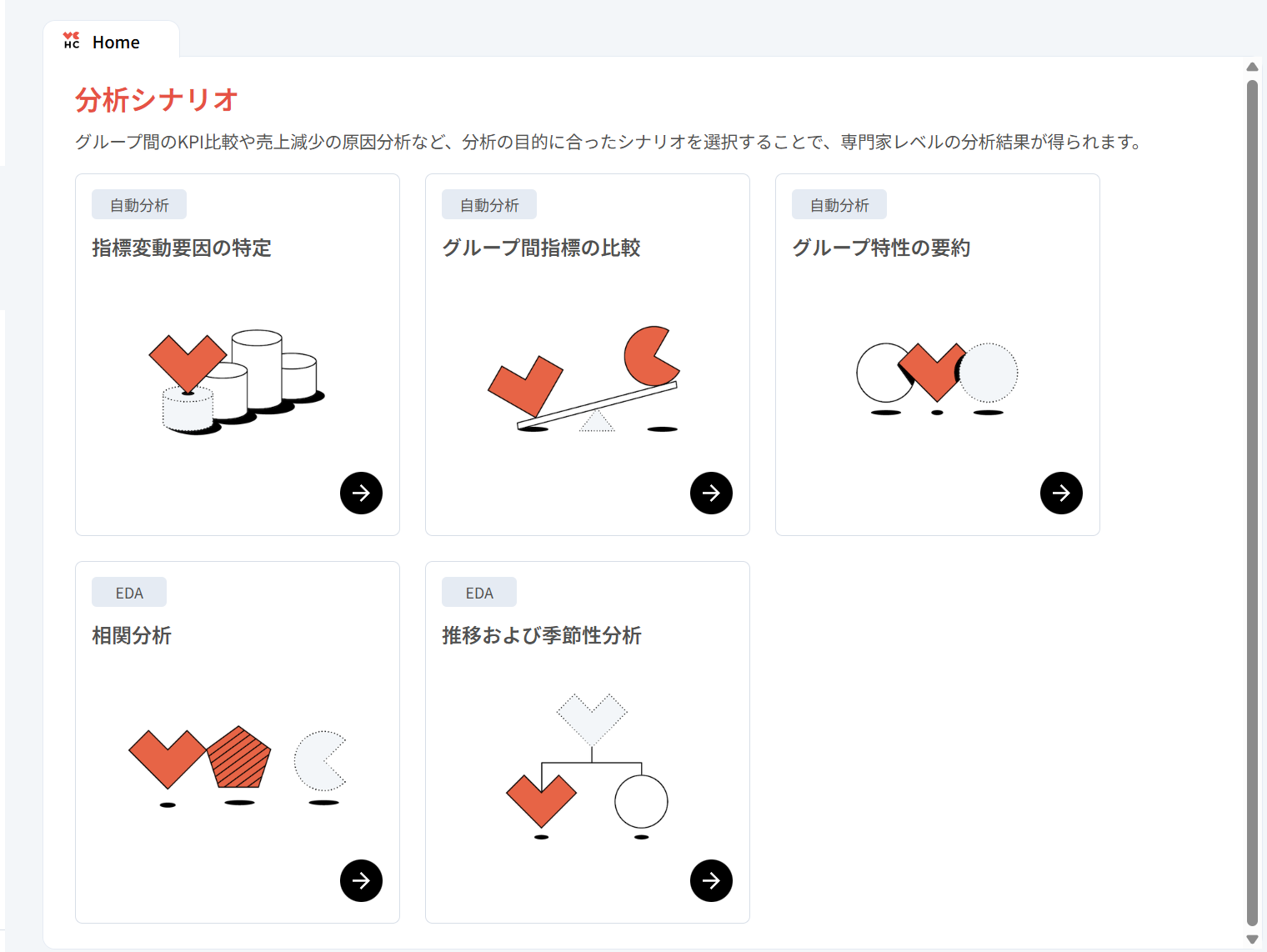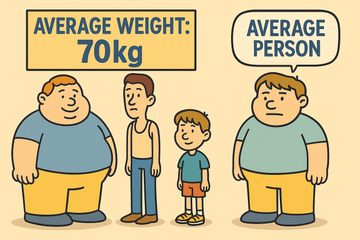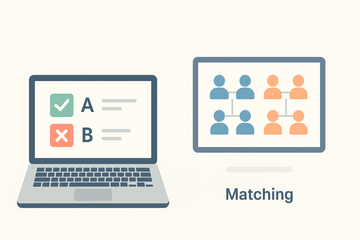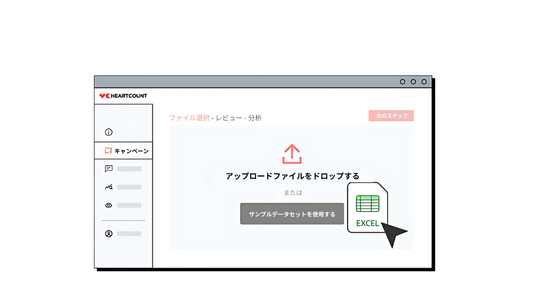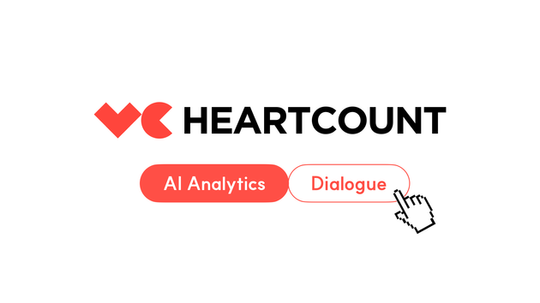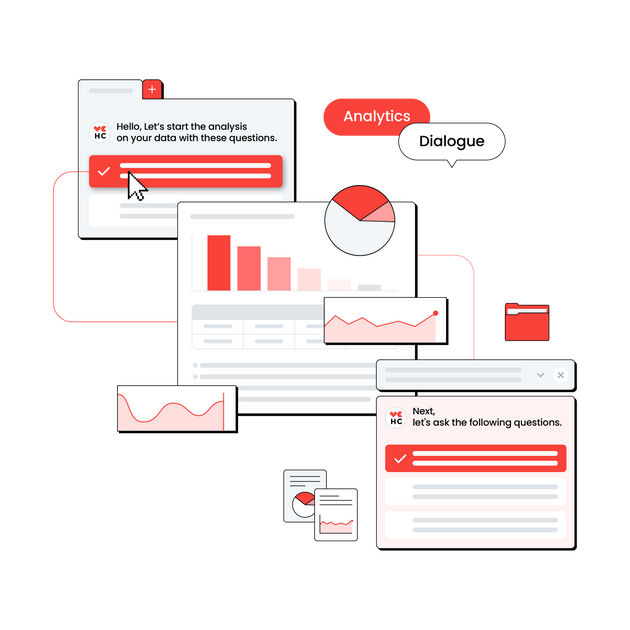💡
AI分析ダイアログが新しくなりました!
現場でよくある核心的な分析質問だけを厳選し、
現場でよくある核心的な分析質問だけを厳選し、
分析シナリオ としてまとめました。さらに、従来の棒グラフや折れ線グラフに加えて、多彩な可視化オプションも追加されました。それでは、新しくなったシナリオを、以下のガイドに沿って一緒に使いこなしてみましょう!ダイアログ(Dialogue)とは?
分析意図に合ったシナリオを選ぶだけで、数回のクリックで専門家レベルの分析結果をご確認いただけます。HEARTCOUNTのAIが自動的に最適な可視化と解釈をあわせて提示します。
ダイアログ(Dialogue)の使い方
分析シナリオカードを確認する
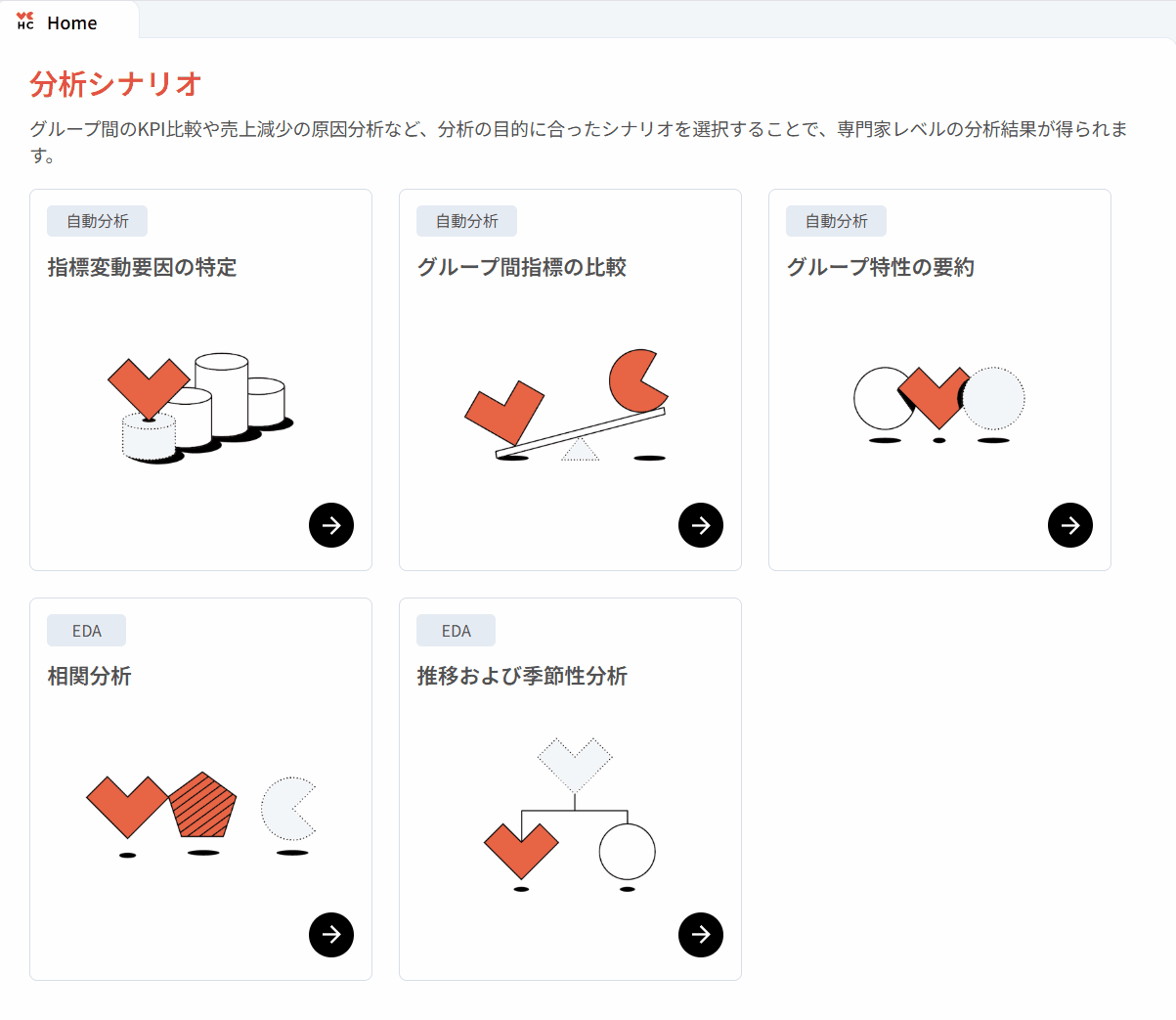
- シナリオカードにマウスを重ねると、そのシナリオで実行できる分析の種類や活用例が表示されます。
- カード右下の矢印ボタンをクリックすれば、すぐに分析を開始できます。
分析詳細を設定する
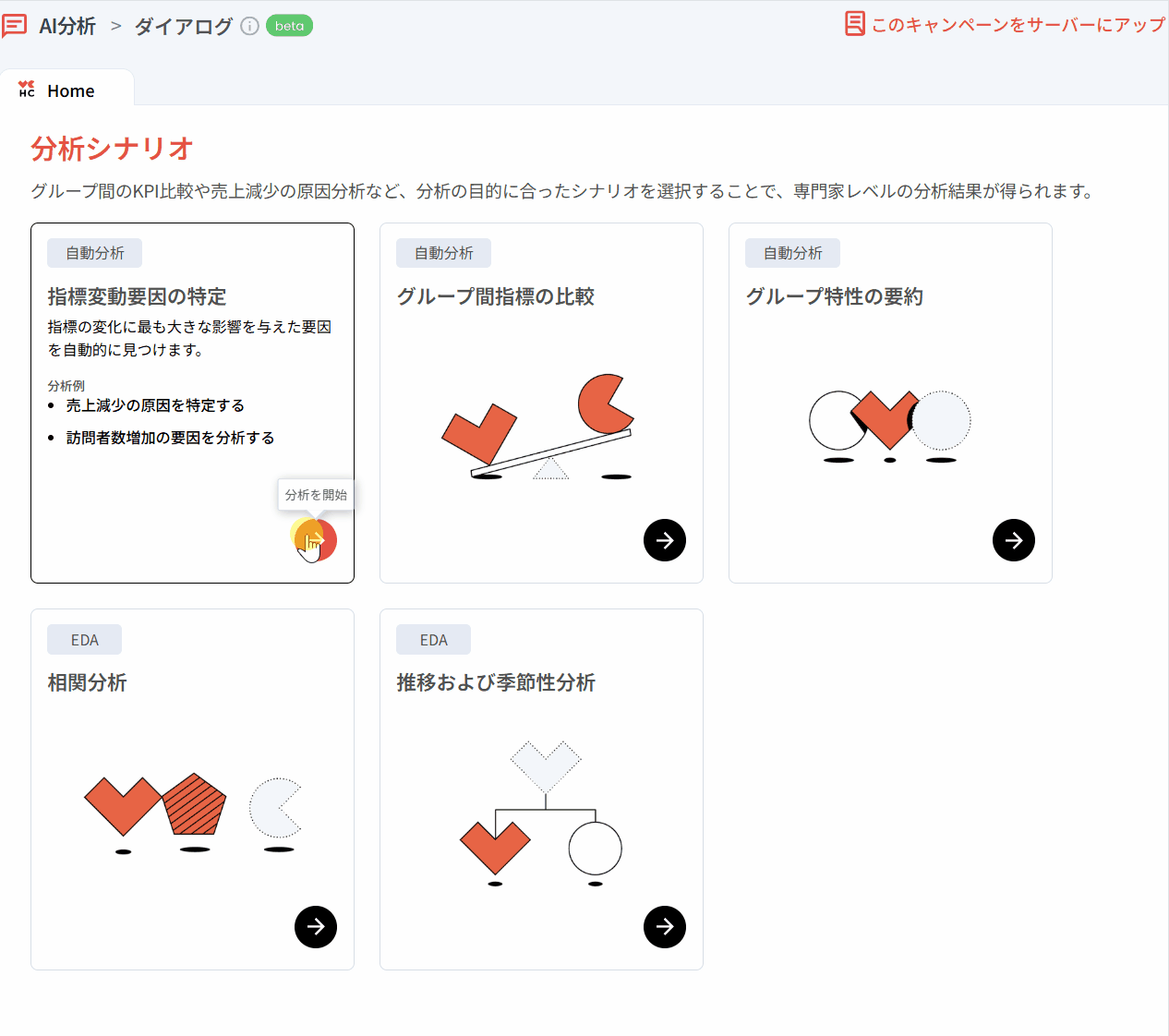
- 矢印ボタンをクリックすると、分析に必要な詳細条件を設定できる画面が表示されます。分析したい指標と基準を自由に選択してください。
💡 各シナリオには、分析に最適な初期設定が自動で適用されています。 - すべての選択が完了したら、[次へ] ボタンを押して進めましょう。
分析結果を確認する
- 選択した条件に基づき、AIが分析を実行し、自動で結果を提示します。
💡 可視化(チャート)・表・結果の解釈文があわせて提供されます。
シナリオ別の分析結果例
指標の推移変化に影響を与えた要因をAIが自動で探索します。

👇グループ間指標の比較:2つのグループまたは条件の指標の差をドリルダウンして原因を探し出します。
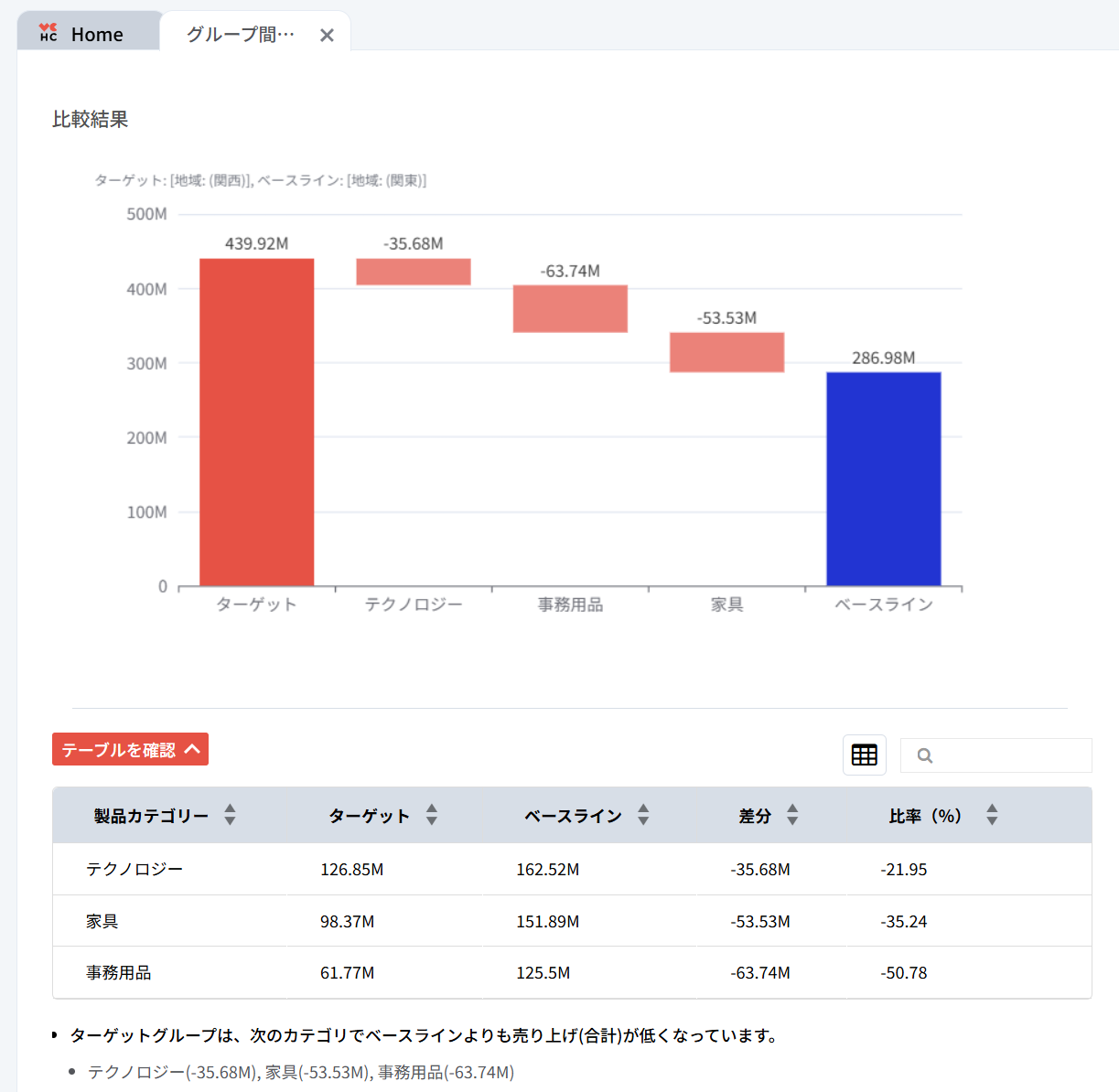
👇グループ特性の要約:特定のグループについて、各項目の特徴を全体データと比較して、傾向を要約します。
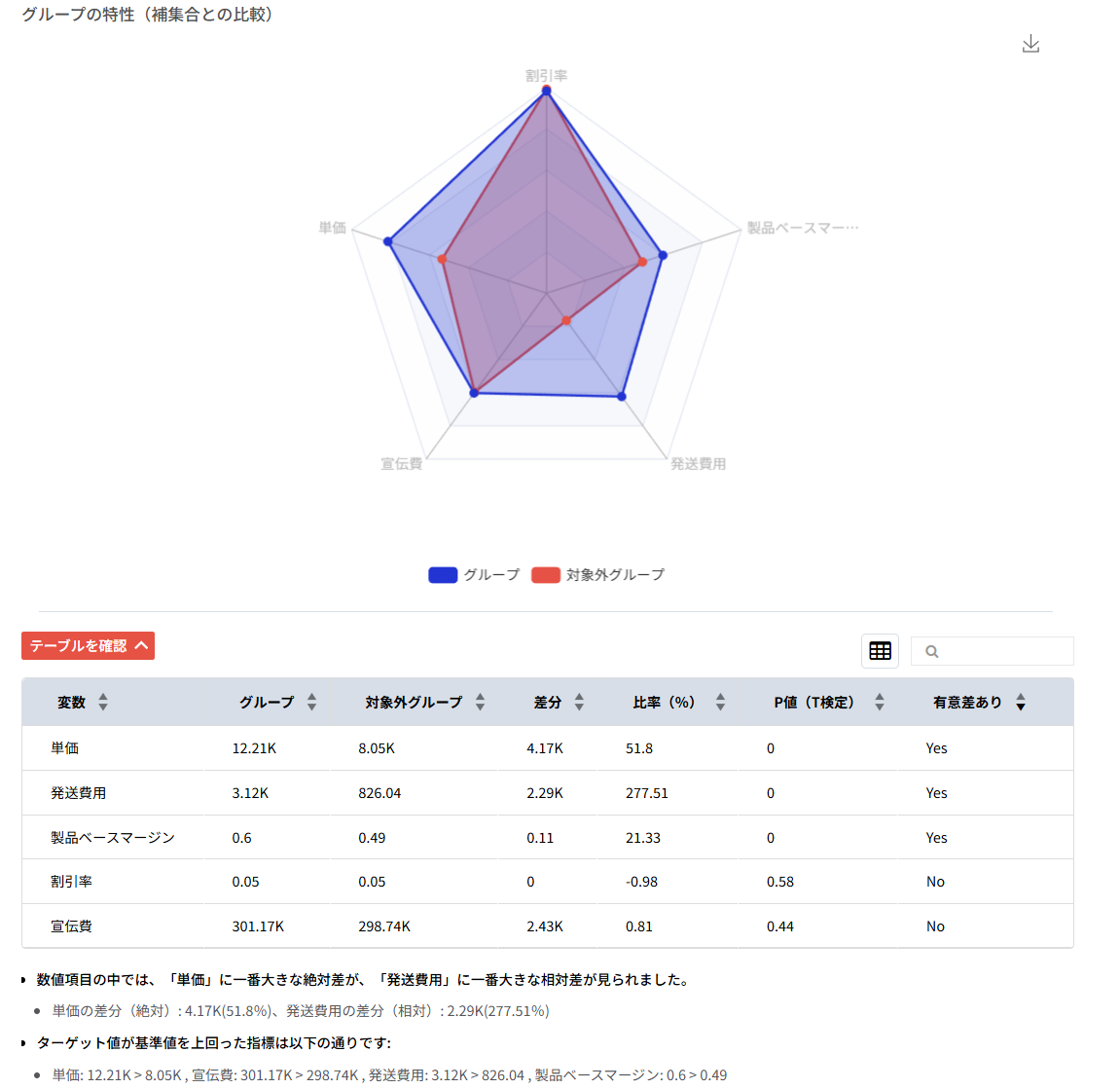
👇相関分析:2つ以上の変数の間にどの程度関係(相関)があるかを数値的に測定し、その強さや方向を明らかにします。
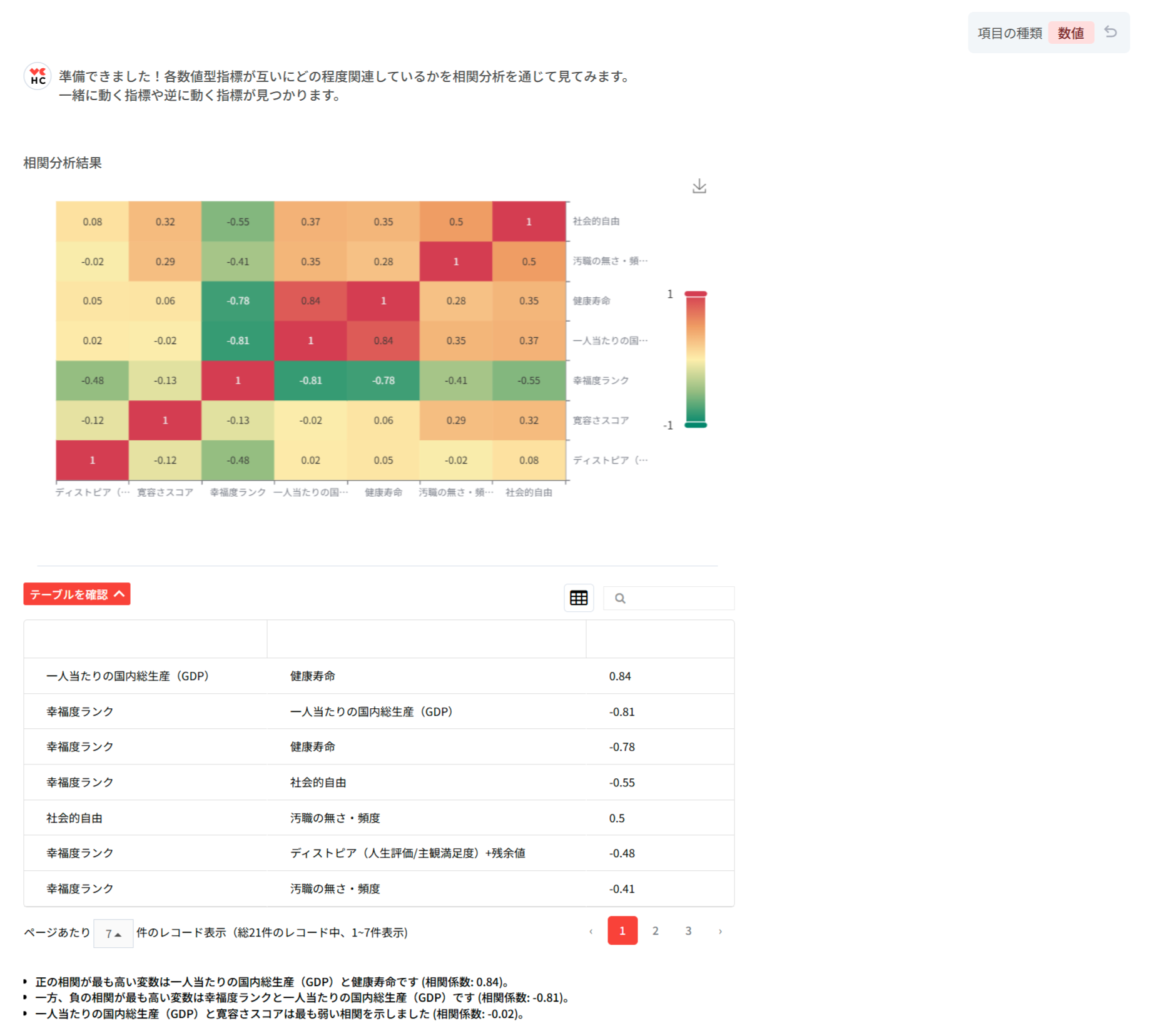
👇推移および季節性分析:時間とともに観測されたデータの変動パターンや傾向を解析します。これにより、長期的なトレンド、周期的な変動(季節性)を明らかできます。
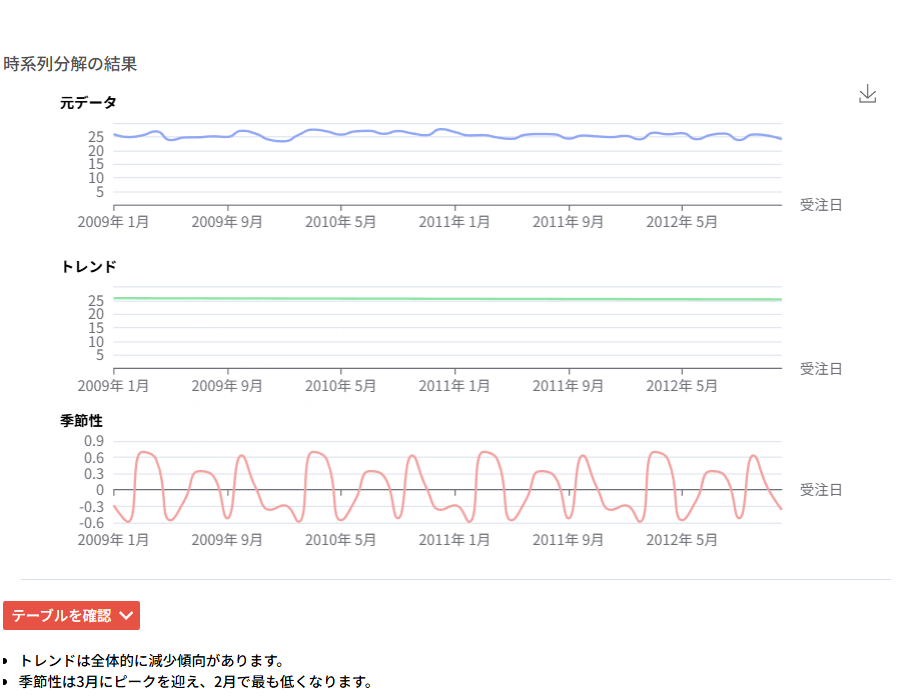
分析オプション
詳細設定を変更する
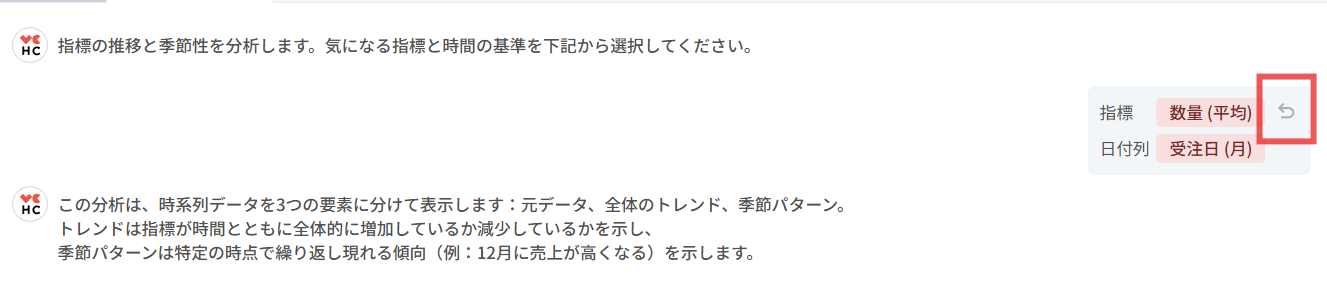
- 分析中に詳細設定を変更したい場合は、右上にある「戻る」ボタンを使用して、以前に選択した設定に戻ることができます。
- クリックすると、詳細設定プロセスを再開できます。
追加分析を行う
- 現在の分析結果に基づいて追加分析が可能な場合、AIが次の分析質問を自動的に提案します。
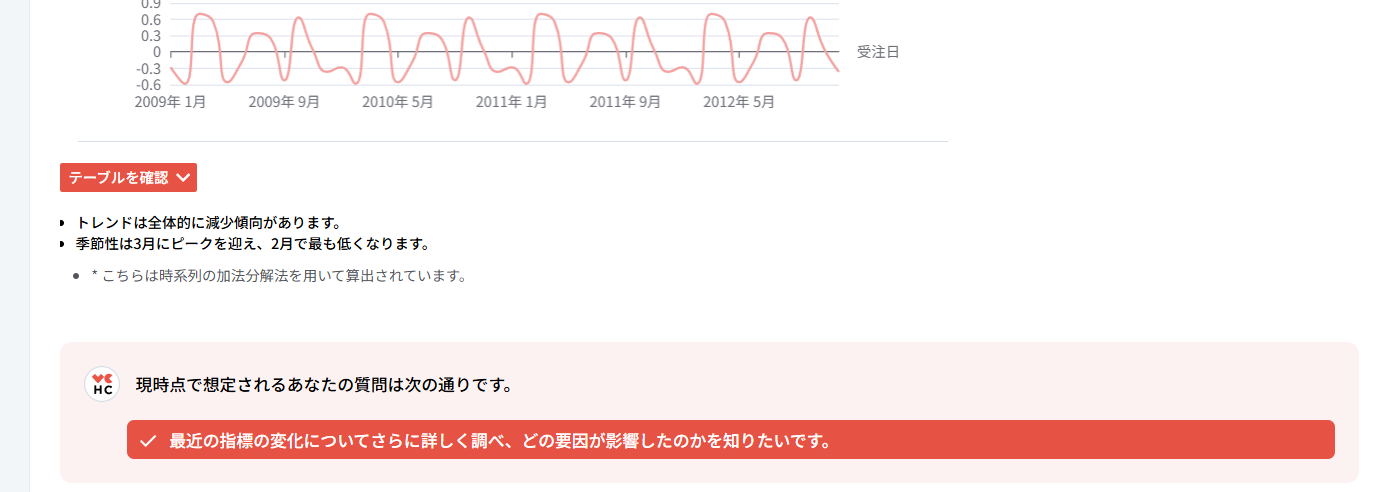
分析を再開
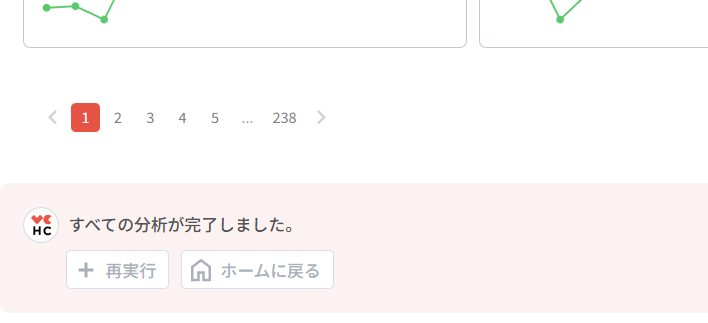
- 現在のテンプレートでの分析が完了すると、ページ下部で次の2つのオプションを選択できます。
- 再実行:同じシナリオで設定を変更して再度分析します。
- ホームに戻る:新しいシナリオを選択して分析します。
🤍
❤️
一緒に読むと役立つ記事
分析的思考とは何か、そしてなぜ重要なのか?
データ分析の核心は、実務担当者の業務に対する好奇心と洞察力! AI時代には、分析ツールのスキル以上に重要となった「分析的思考力」を強化するための、実務に根ざしたルーティンとフレームワークをご紹介します。

LLM時代においても、データ分析において統計学は依然として有用でしょうか?
LLMがデータ分析を主導する今、統計学は時代遅れの遺物なのでしょうか?人間にしかできない「統計的思考」でAIの限界を超え、より良い意思決定を目指しましょう。
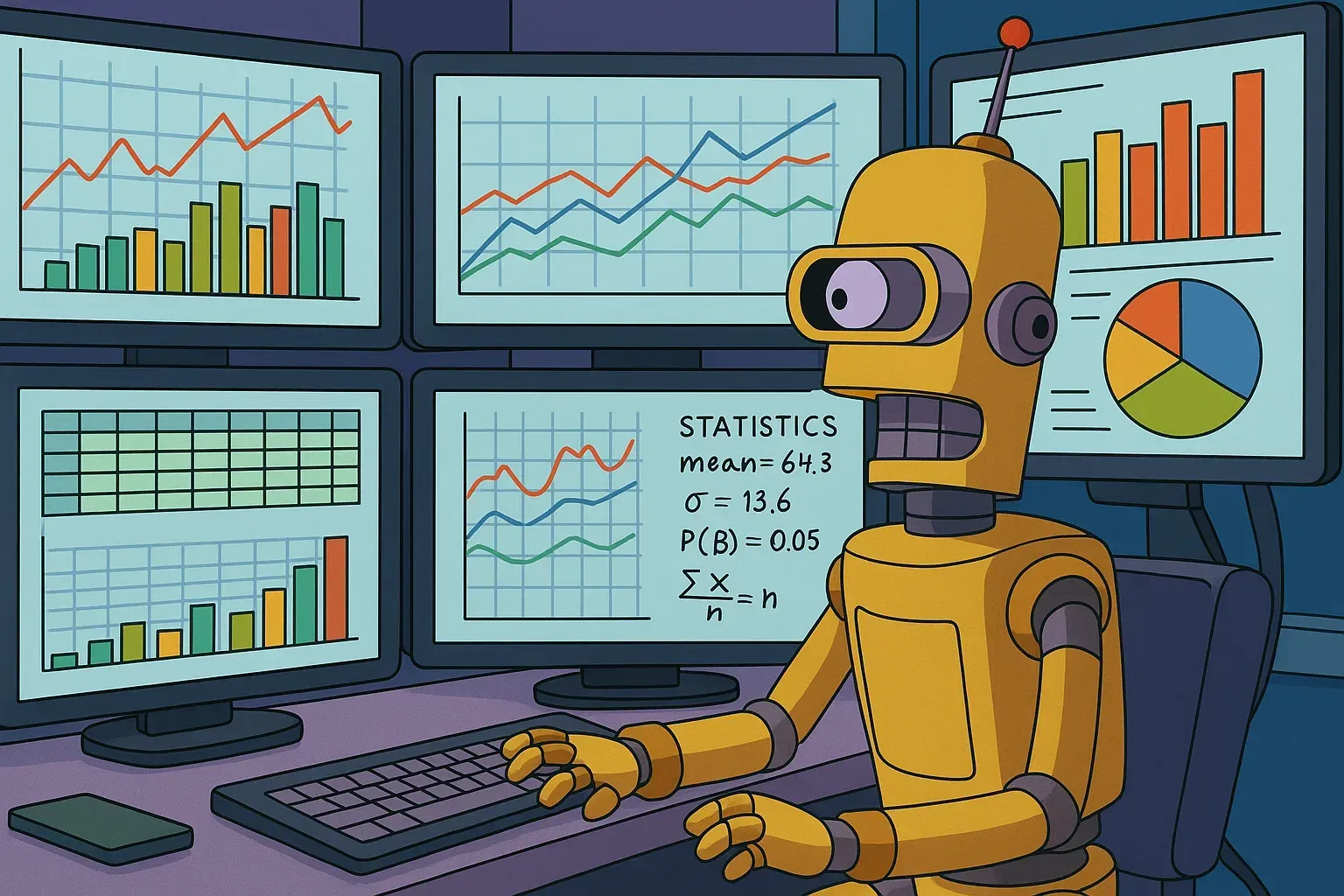
AIデータ分析の前に知っておきたいデータの基本
AIによるデータ分析をうまく行うためには、データ分析の基本スキルが不可欠です。 この記事では、構造化/非構造化データ、数値型/カテゴリ型のデータタイプ、EDA(探索的データ分析)、Tidy Data(整然データ)など、データ分析の核心となる概念をわかりやすく解説します。